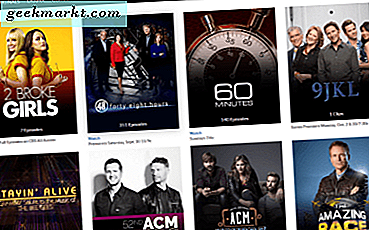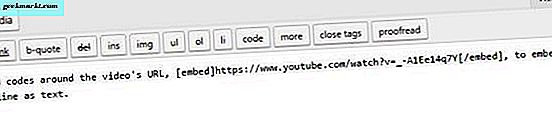IPhone sangat bagus untuk banyak hal yang berbeda dari menonton video, untuk tetap berhubungan dengan orang lain dan banyak lagi. Bahkan, banyak orang di luar sana menggunakan iPhone mereka sebagai alat utama mereka untuk mengatur pertemuan, memantau pertemuan dan banyak lagi. Ini, tentu saja, terutama dilakukan melalui penggunaan daftar kontak Anda serta aplikasi kalender.
Sementara aplikasi kalender dan kontak iOs asli layak dan cocok untuk beberapa, mereka memiliki beberapa keterbatasan nyata dan meninggalkan banyak hal yang diinginkan untuk pengguna tertentu. Ada banyak aplikasi kalender dan / atau kontak hebat di App Store yang dapat Anda gunakan, artikel ini akan fokus pada Google Kalender dan Kontak. Mereka adalah beberapa layanan yang paling populer dan paling mudah digunakan di pasaran saat ini dan dapat dengan mudah disinkronkan dan digunakan dengan perangkat iPhone Anda.
Sebenarnya ada dua cara yang berbeda seorang individu dapat mengatur Kalender Google dan Kontak di iPhone mereka. Yang pertama adalah pada dasarnya menyinkronkan akun Google Kalender mereka dengan kalender dan kontak iOs, dan yang lainnya melibatkan penggunaan aplikasi Google Kalender yang sebenarnya. Kami sekarang akan melihat lebih dekat bagaimana melakukan masing-masing metode ini. Mereka berdua pada akhirnya akan melakukan hal yang sama, hanya dengan tampilan yang berbeda dan beberapa fitur yang berbeda juga.

Siapkan Kalender Google dan Kontak Dengan Menambahkannya ke iOS
Di masa lalu pengaturan itu semudah masuk ke Pengaturan Anda, pergi ke Kalender dan menambahkan akun baru. Namun dengan dirilisnya iOS 11, segalanya berubah sedikit. Alih-alih akun berada di dalam menu kalender, email, dan kontak, ada menu terpisah untuk akun dan kata sandi.
Untuk mengatur / menyinkronkan Kalender Google dan Kontak yang harus Anda lakukan adalah masuk ke menu Akun & Kata Sandi, dan turun ke Tambah Akun. Tekan yang lain dan kemudian Anda akan melihat banyak opsi berbeda. Anda akan menggunakan opsi yang berbeda untuk kontak dan opsi yang berbeda untuk kalender. Masing-masing hanya membutuhkan waktu beberapa detik untuk menyiapkan dan mulai menggunakannya.
Untuk kontak, gunakan CardDAV dan di ruang server, masukkan google.com. Masukkan nama pengguna / email dan kata sandi Google Anda dan kemudian deskripsi dapat menjadi apa pun yang Anda suka. Sedangkan untuk kalender, gunakan CalDAV dan masukan hal yang sama persis. Jika berhasil, Google Kalender dan Kontak Anda harus mulai menyinkronkan dan ditambahkan ke kalender iOS dan kontak Anda saat ini.
Ini akan menyinkronkan kalender dan kontak iPhone Anda dengan Google, jadi tidak perlu lagi menambahkan rapat atau kontak pada satu dan melupakan yang lain. Meskipun ini jelas lebih memakan waktu untuk mengatur daripada di masa lalu di mana Anda bisa menekan tombol atau swtich, itu masih akan melakukan hal yang sama.
Siapkan Kalender Google dan Kontak Dengan Mengunduh dan Menggunakan Aplikasi Resmi
Seperti yang Anda bayangkan, langkah pertama di sini adalah pergi ke App Store dan mengunduh aplikasi Google Calendar. Setelah aplikasi diunduh, itu cukup mudah ketika datang ke bagaimana mengaturnya karena akan memandu Anda melalui segalanya. Jika Anda tidak memiliki Google Kalender aktif, Anda dapat membuatnya, tetapi jika Anda memilikinya, Anda dapat mulai menggunakan aplikasi. Metode ini sedikit lebih mudah untuk diatur karena tidak memerlukan banyak langkah seperti sebelumnya, tetapi melibatkan Anda harus menggunakan aplikasi terpisah.
Tidak ada aplikasi aktif untuk Google Kontak, jadi itu akan menjadi ide yang baik untuk menggunakan metode pertama ketika datang ke kontak, bahkan jika Anda lebih suka menggunakan aplikasi Google Kalender yang sebenarnya. Jika Anda mengikuti langkah-langkah ini secara akurat, Anda sekarang harus siap dengan Kalender Google dan Kontak di iPhone Anda. Ini adalah proses yang sangat sederhana dan sederhana. Tentu saja, jangan ragu untuk mencoba aplikasi kalender dan kontak lain untuk melihat mana yang paling Anda sukai.